教你用GHO格式的镜像装在虚拟机里
1、先安装虚拟机,本例虚拟机版本是14.1.3 build-9474260

2、安装完虚拟机后,打开虚拟机,选择文件--->新建虚拟机

3、选择典型--->下一步
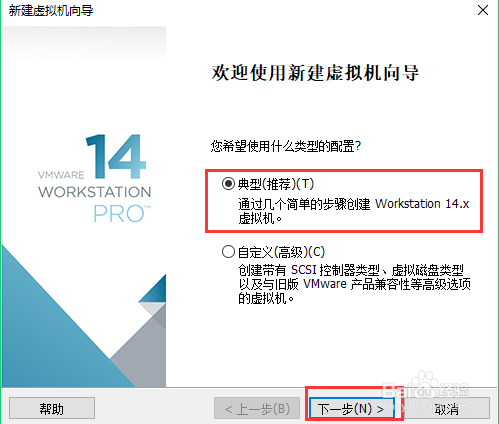
4、选择稍后安装操作系统--->下一步
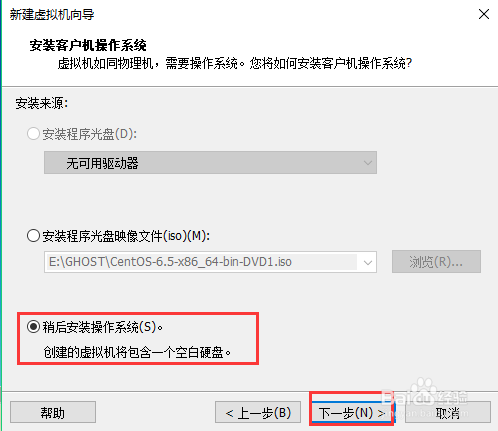
5、选择windows--->下一步

6、虚拟机的位置自己选择一个地方
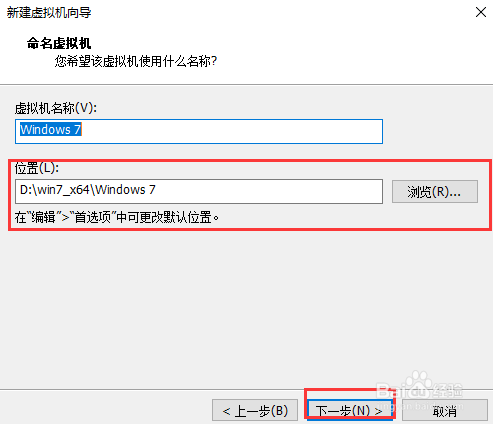
7、磁盘容量自己划分就可以了,选择将虚拟磁盘存储为单个文件--->下一步

8、这里选择自定义硬件,我们要对系统进行硬件配置

9、内存选择2G,cpu选择2个核心--->关闭

10、点击完成!

1、将下载好的GHO2VMDK软件打开,GHO文件就是你要准备的系统镜像,VMDK就是转换出来的系统格式文件

2、点击开始转换,这个速度还是挺快的,稍等片刻就可以了。

1、打开设置好的虚拟机系统路径,里面会有这几个文件

2、将转换后的VMDK文件拉进来,并把文件名改为Windows 7.vmdk,

3、打开虚拟机,开启虚拟机
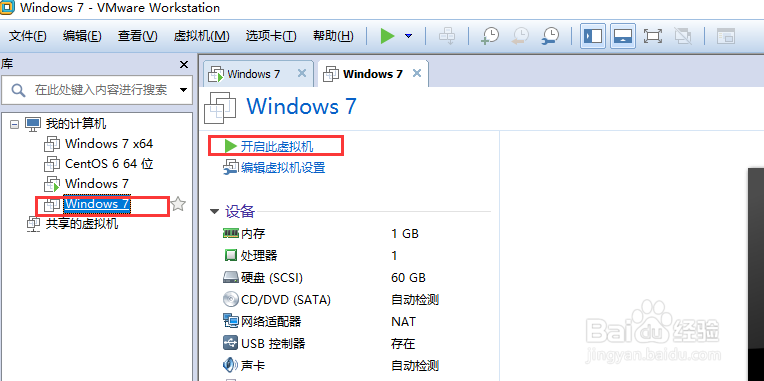
4、接下来就自动安装系统
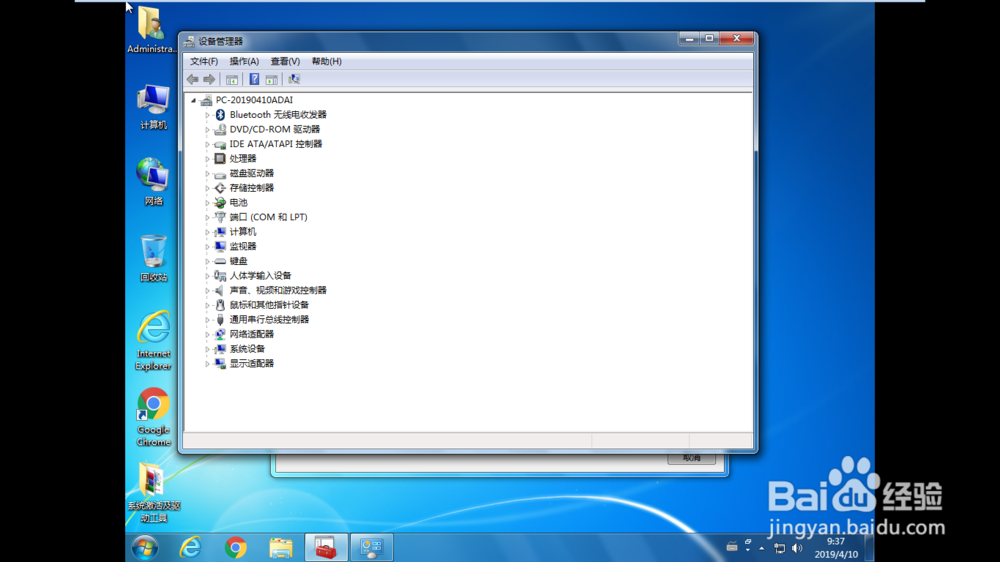
声明:本网站引用、摘录或转载内容仅供网站访问者交流或参考,不代表本站立场,如存在版权或非法内容,请联系站长删除,联系邮箱:site.kefu@qq.com。
阅读量:191
阅读量:177
阅读量:78
阅读量:22
阅读量:41